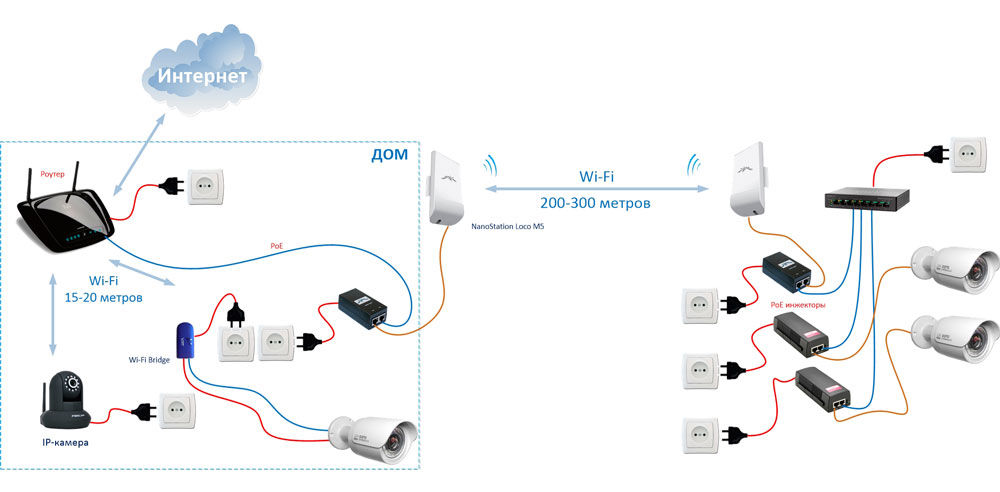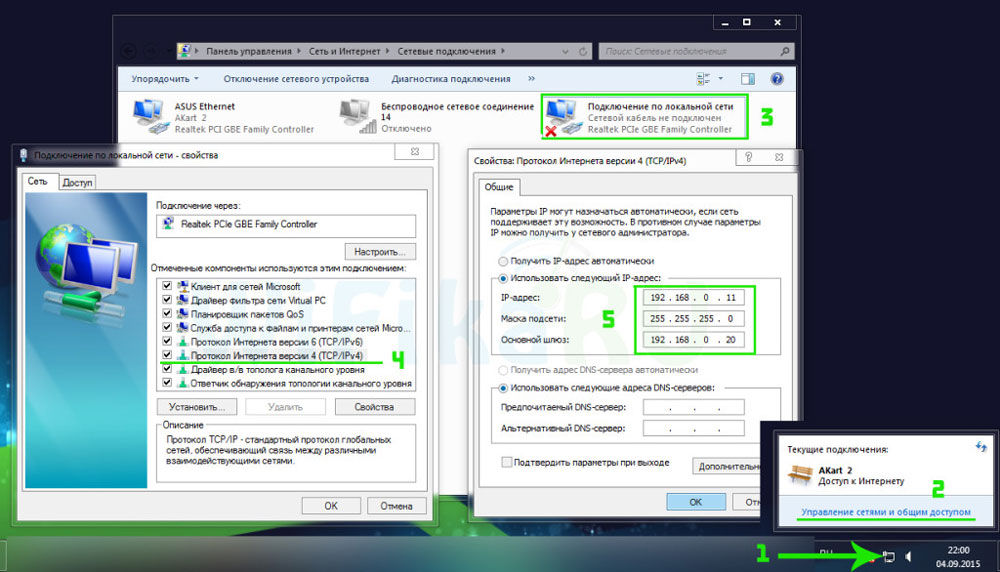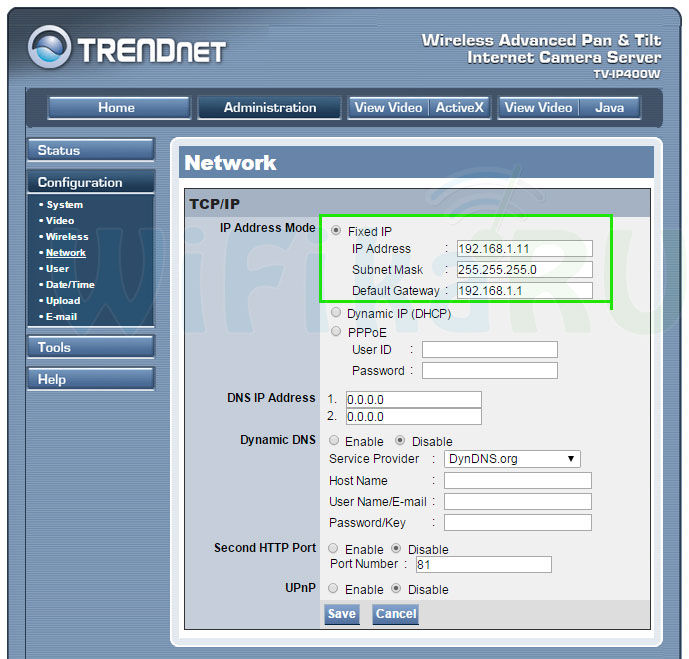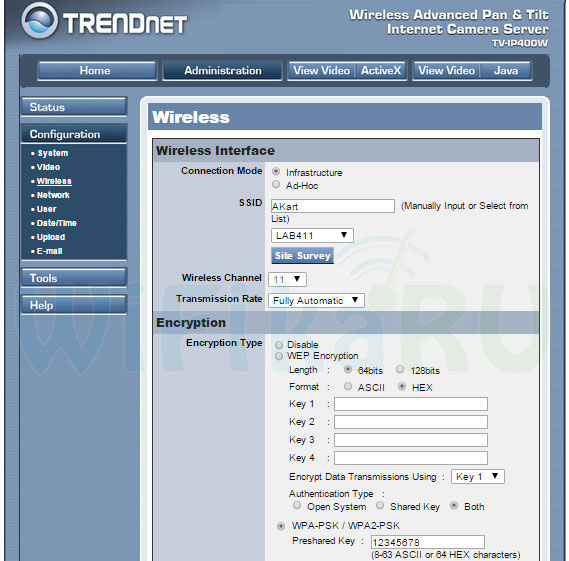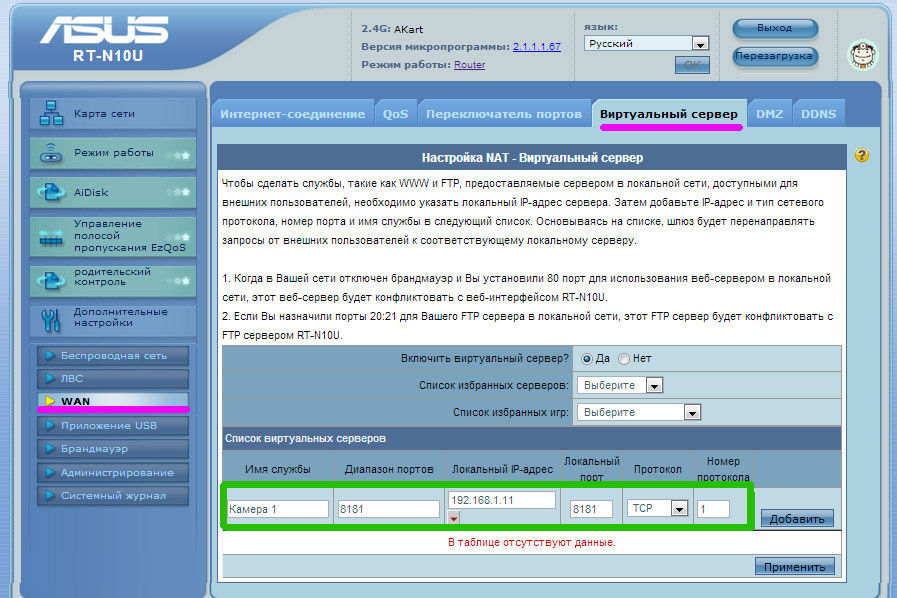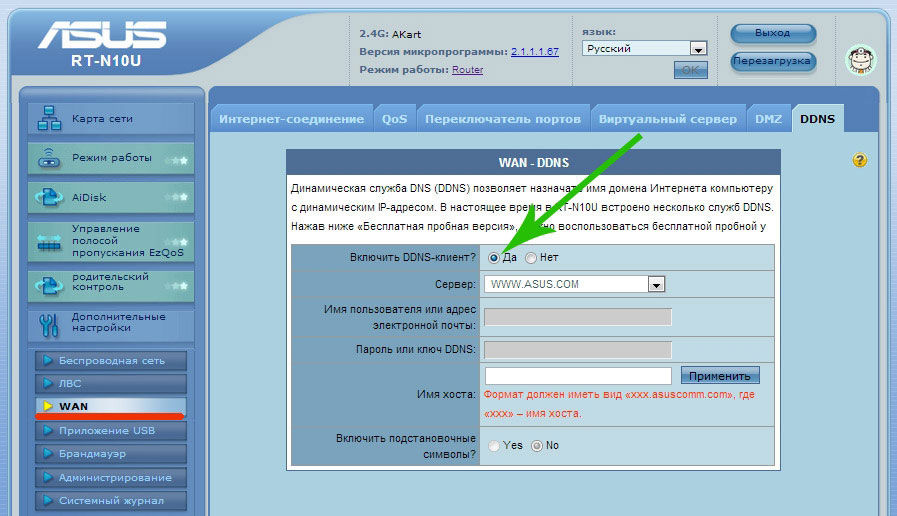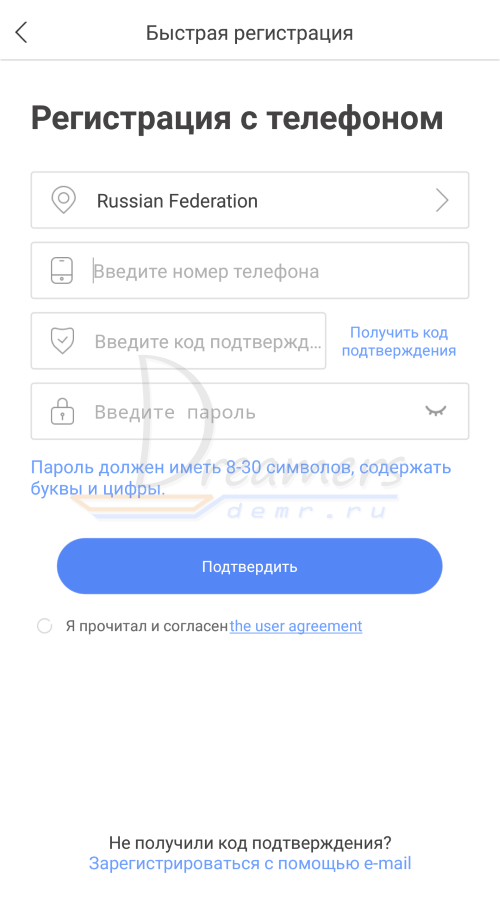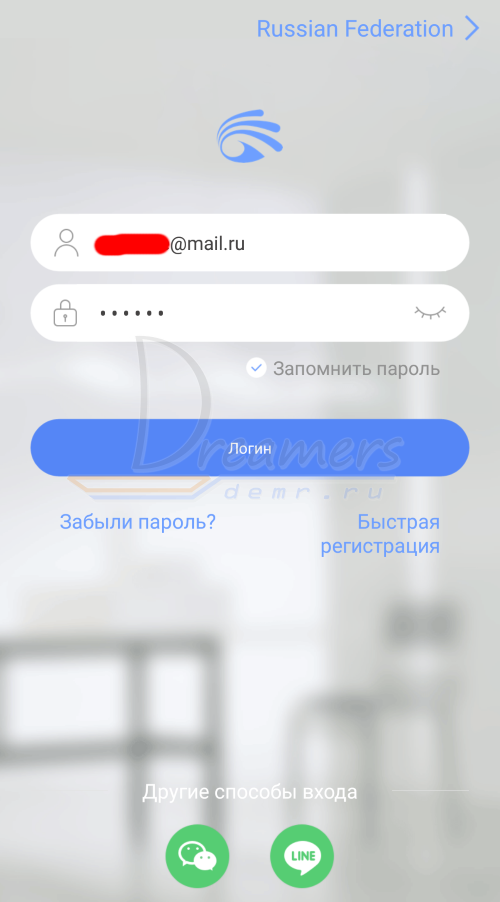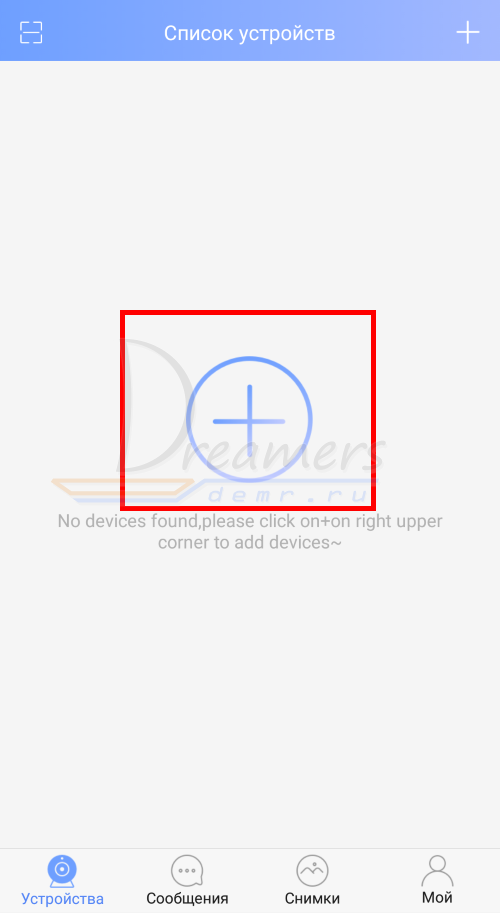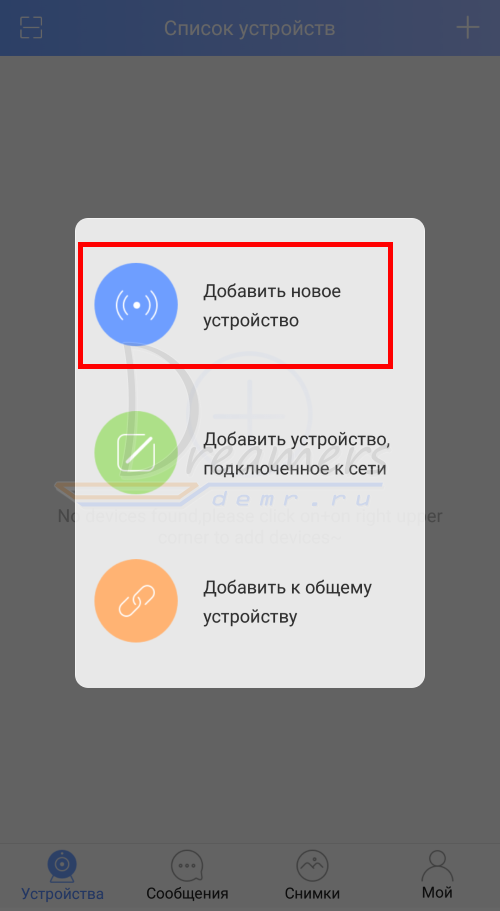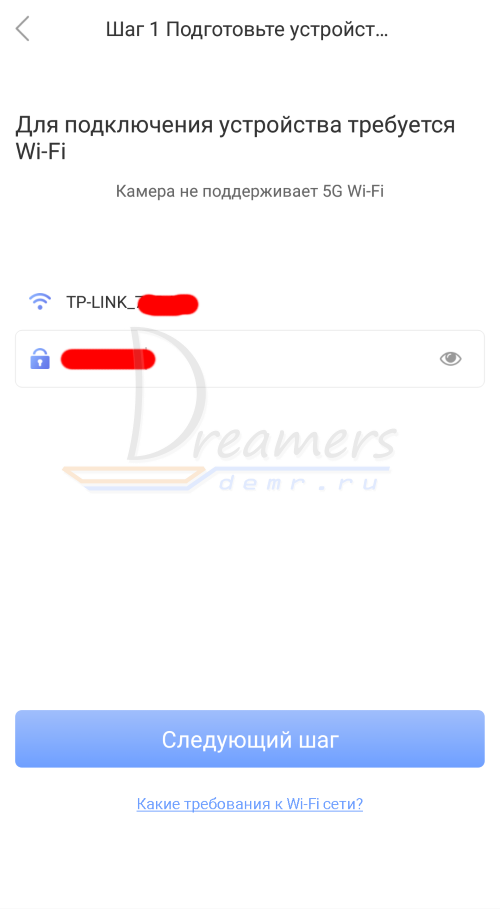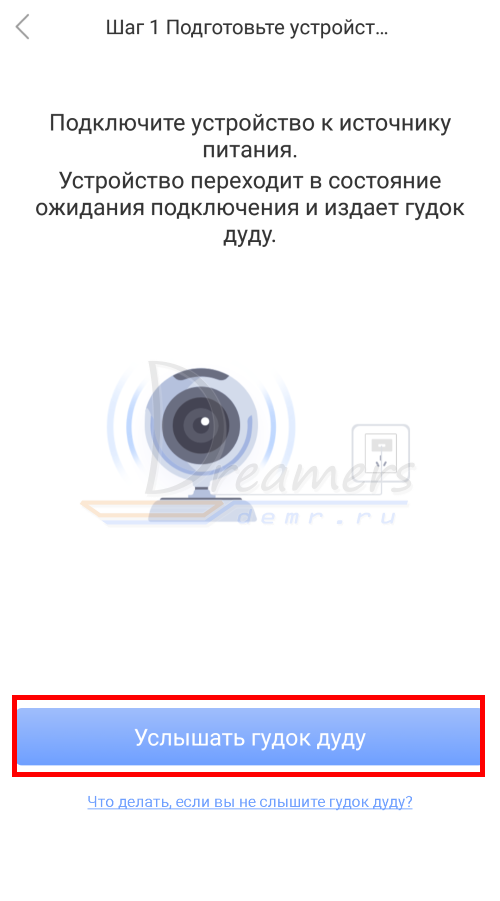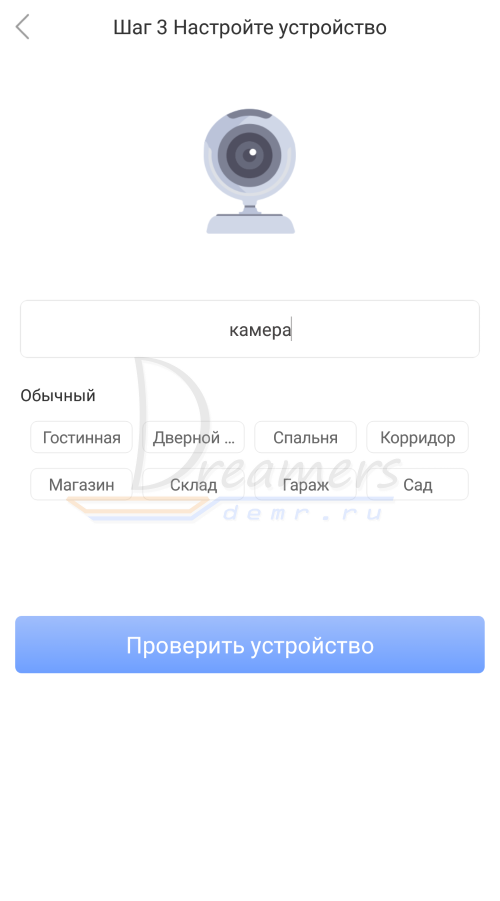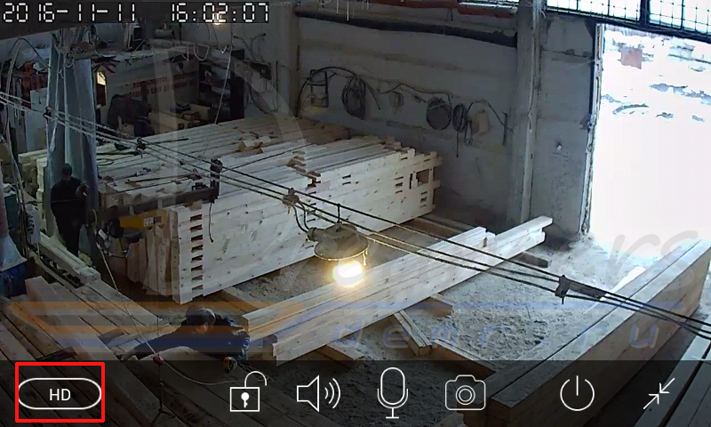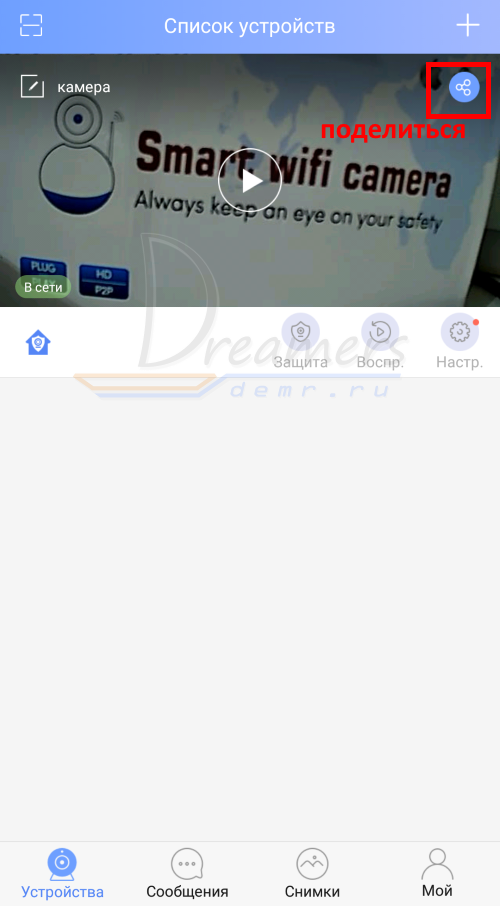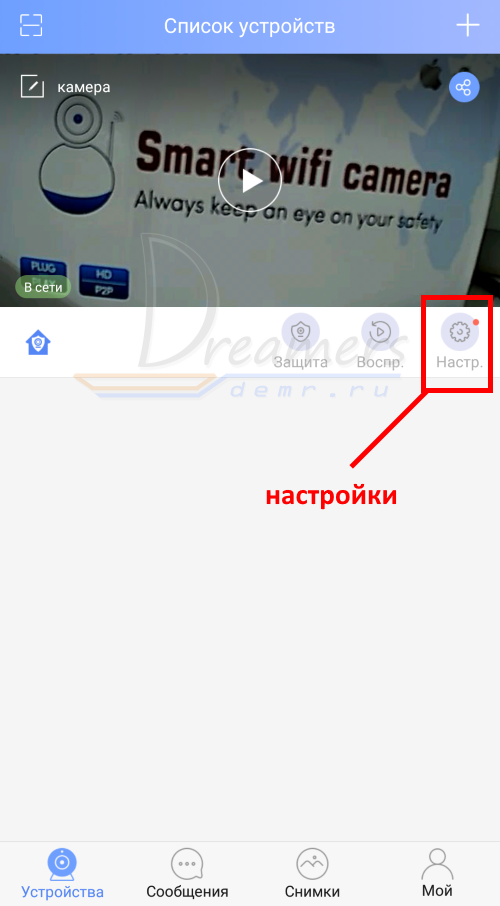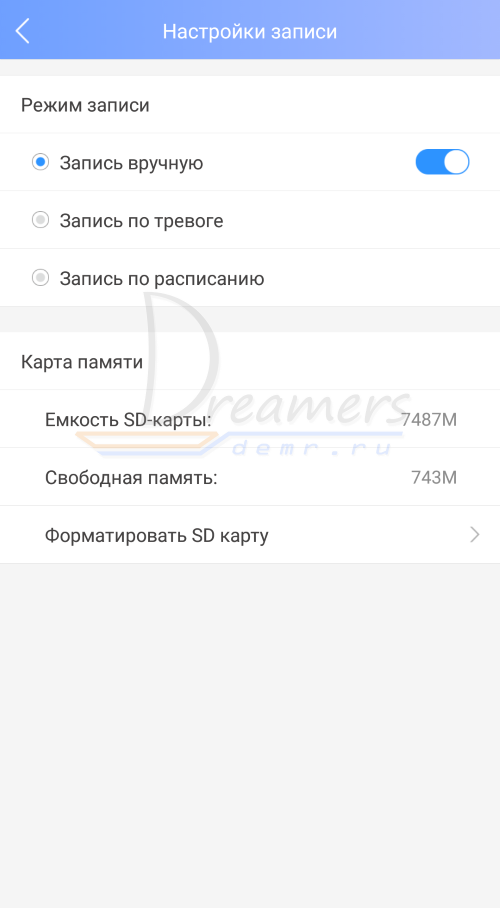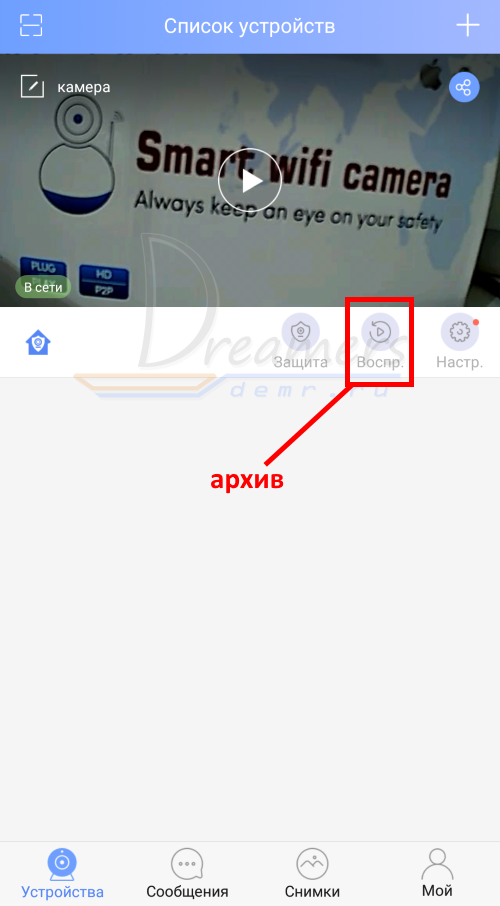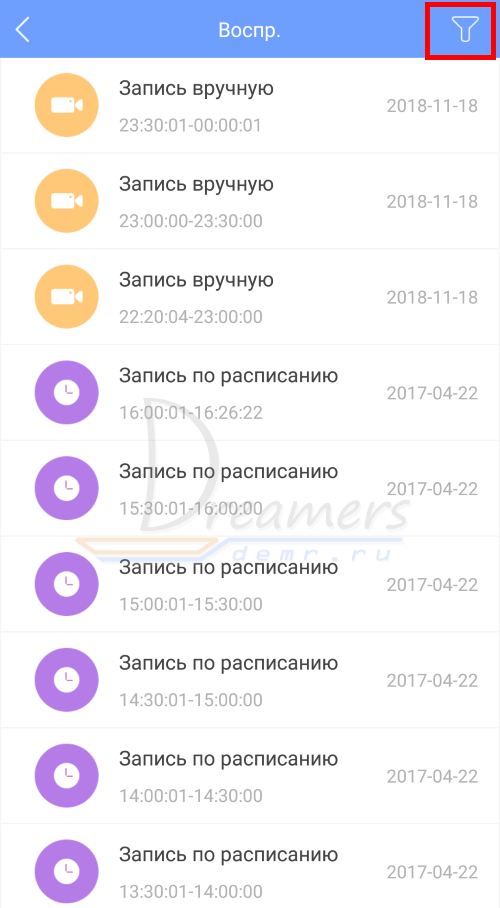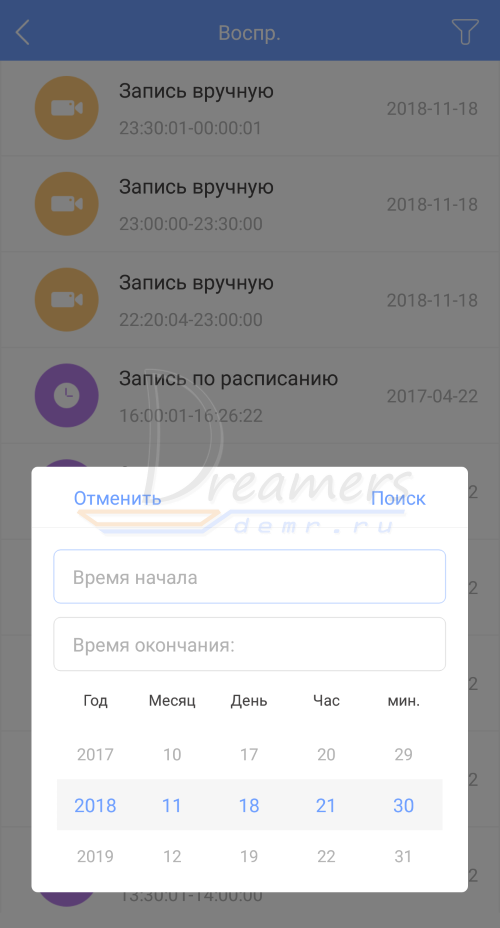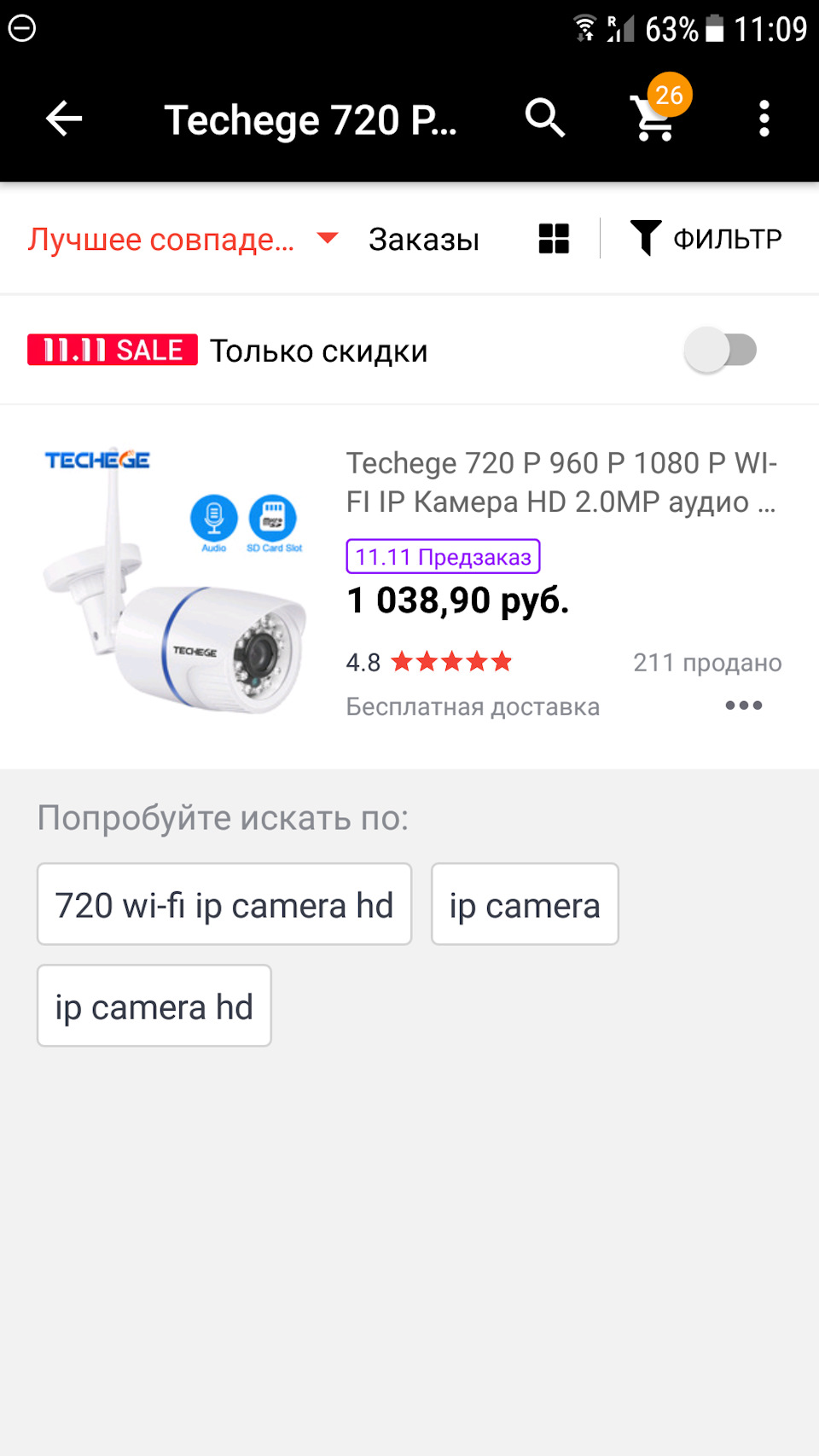Прежде чем узнать о том, как подключить и настроить IP-камеру через роутер, необходимо поближе познакомиться с самим понятием IP-камеры, её назначением и областями применения. Стоит сказать, что вы можете подключить камеру напрямую к компьютеру или ноутбуку. Но тогда можно ограничиться веб-камерой (если нужна одна). Беспроводные IP-камеры целесообразны в том случае, если у вас несколько устройств видеонаблюдения.
С каждым днем IT-технологии продвигаются вперёд, и уже не нужно прокладывать множество проводов для всех устройств
IP-камеры используются для организации системы видеонаблюдения. Их применяют, в основном, в магазинах, торговых центрах. Конечно, их можно установить и в собственном доме или на улице. Обычно их устанавливают в процессе ремонта (если это новое помещение), поскольку в противном случае вам придётся прятать шнуры и провода под специальными конструкциями. Многие устройства и девайсы переходят на беспроводное соединение. Здесь IP-камеры не стали исключением.
Конечно, такая система имеет свои недостатки. Наверняка у всех дома есть Wi-Fi-роутер. Это наиболее простой пример использования такой системы. Вы нажимаете лишь кнопку включения, и во всём доме есть доступ к интернету. Но вы также должны были заметить, что чем дальше от роутера находится девайс, через который вы к нему подключились, тем ниже скорость интернета. А в некоторых местах он вообще отсутствует. Получается, что силы роутера не безграничны. Это объясняется качеством принимаемого сигнала.
Значит, чем дальше от Wi-Fi-роутера будет ваша IP-камера, тем хуже будет качество сигнала. В связи с этим могут возникнуть неполадки с передачей изображения, скоростью аудиопотока, записи звука и так далее. Современные роутеры не могут раздавать сеть на дальние расстояния. Поэтому стоит позаботиться о том, чтобы камера располагалась недалеко от аппарата, раздающего интернет. Тогда напрашивается мысль, что беспроводное соединение камер с роутером и компьютером будет актуально для небольших помещений. В противном случае вам не обойтись без проводной связи.
Итак, если вы разобрались с расположением всех устройств, можно перейти собственно к подключению и настройке IP-камеры через роутер. Отнеситесь достаточно серьёзно к этому моменту, чтобы в дальнейшем не было проблем. Стоит отметить, что использование же сети Wi-Fi, например, другими пользователями, может добавить проблем с передачей сигнала камере. Вам нужно учесть и этот момент. Но при проводном способе соединения таких проблем возникнуть не должно.
Для начала выберите способ соединения: проводной или беспроводной. Для первого варианта вам понадобится дополнительный шнур UTP. Он нужен для подключения камеры к роутеру. Если здесь вы тоже разобрались, переходим к следующему ряду действий.
Настройка IP-камеры
- Соединяем камеру и компьютер соответствующим проводом.
- Теперь вам нужно войти в панель управления камеры. Для этого нужно найти установленный IP-адрес камеры и установить ту же подсеть вашему компьютеру (обычно IP можно найти на наклейке на самом устройстве или в коробке девайса). К примеру, адрес 192.168.0.20. Запускаем «Центр управления сетями» меню панели управления. Там находим «Подключение по локальной сети» и одну из его вкладок — «Свойства». Настраиваем «Протокол Интернета версии 4» согласно скриншоту.
- Вы успешно настроили подсеть. Далее запускаем браузер и прописываем в поле адрес камеры http://192.168.0.20 и вводим данные для входа. Они также могут быть на коробке. Если у вас всё же будет одна камера, то больше ничего делать не надо. Если несколько — переходим к следующим действиям.
- Меняем IP-адрес в зависимости от диапазона локальной сети (вам нужно будет знать адрес роутера). Нужно будет поставить такой же для камеры, но изменить последнюю цифру. Например, у роутера адрес 192.168.1.2, тогда для камеры можно поставить 192.168.1.11. Для этого необходимо установить галочку напротив поля «Fixed IP» и ввести соответствующие данные.
- После сохранения параметров можно отсоединить камеру от компьютера. Подключаем её в порт LAN роутера. Переходим в настройки подключения по локальной сети (в случае проводного соединения роутера и ПК). Там убираем предшествующие настройки (см. пункт 2) и ставим автоматическое получение IP и DNS.
- Вернув в сетевую карту патч-корд, заходим в браузере по новому адресу камеру, как в пункте 3. Находим меню Wireless, чтобы обеспечить беспроводную сеть для соединения в автоматическом порядке. Здесь нужны будут SSID и пароль. Сохраняемся и перезапускаем камеру.
- Отсоединяем её от устройства и подключаем другие по очереди. Их параметризация такая же, с одной лишь оговоркой: у них должны быть разные IP-адреса и порты. После окончания можно перейти к настройке роутера.
Настройка роутера
- Так как у всех производителей меню настроек разное, пойдём по следующему примеру. Нам нужен пункт меню Port Forwarding (или что-то похожее). Но для начала нужно включить виртуальный сервер, затем ввести данные согласно скриншоту. Провести такие манипуляции нужно для каждой камеры (если их несколько).
- Если у вас статический IP-адрес, просто пишете в браузере: http://ваш адрес:8181. Так вы попадёте на страницу с просмотром с первой камеры. Но чаще всего установлен динамический адрес. В таком случае переходим к шагу 3.
- В меню WAN нужно включить DNS-клиент. Например, Asus даёт возможность пользоваться их сервером бесплатно. В противном случае можно прибегнуть к помощи сторонних услуг (NO-IP и прочее).
- Сохранив все установленные параметры, можно перейти по адресу, который у вас получился после регистрации в сервисах. Готово!
Теперь вы знаете, как подключить и настроить IP-камеру через роутер. Отныне вы сами сможете установить собственную систему видеонаблюдения и даже сделать её беспроводной. Приятного пользования!
Инструкция на русском для Wi-Fi Видео камеры
Зарядка: Перед первым использованием полностью зарядите аккумулятор. Подключите Wi-Fi камеру к ПК при помощи USB-провода, входящего в комплект. Для полного заряда нужно 60-85 мин. Модель способна транслировать /записывать видео во время зарядки, что позволяет использовать её в круглосуточном режиме.
Бесплатные приложения: Для просмотра трансляции с мини камеры необходимо скачать и установить бесплатное приложение на свой смартфон/планшет или программу на свой ПК/ноутбук. Найти программное обеспечение можно на сайте www.scc21.net
Режим P2P (Трансляция «напрямую») : Все настройки выполняйте без карты памяти. (После подключения и настройки камеры можете вставлять карту) WIFI (P2P) ― подключение «напрямую». В данном режиме камера генерирует беспроводную сеть Wi-Fi с названием «MD81S», подключившись к которой возможно просматривать онлайн-видео с камеры, записывать трансляцию и делать фото. Расстояние между камерой и устройством может быть 10-15м.
- Если камера заряжена, включаем ее. НО рекомендуем все настройки выполнять при подключении к источнику питания. Подключаем камеру к сети или портативному аккумулятору.
- Переключатель Mode в положение P2P. Затем включаем камеру, переключатель Power в положение ON.
- Ждем 20-30 сек для появления сети «MD81S» в списке беспроводных сетей и подключаемся к ней, пароль для подключения: 12345678.
- Заходим в программу для просмотра трансляции, выбераем раздел LAN и нажимаем на трансляцию.
Трансляцию можно просматривать в полноэкранном режиме. При желании можно подключить до 4-ёх камер для одновременного просмотра видеопотока со всех камер.
В нижней части экрана находятся кнопки «фото» и «видео», при нажатии на которые возможно делать фотоснимки и записывать трансляции. Помимо этого имеется настройка датчика движения, E-mail-оповещения при срабатывании датчиков, яркость/контрастность изображения и многое другое.
Подключение камеры для удаленного доступа (трансляция через интернет):
- Выберите режим P2P и включите камеру, после появления сети подключаемся к ней (пароль для подключения: 12345678).
- Зайдите в приложение, в режиме LAN перейдите в настройки камеры.
- Выберите пункт «Wi-Fi» и нажмите на кнопку «Use wifi». В открывшемся окне необходимо ввести название Вашей беспроводной сети, а так же пароль от неё.
- Нажмите «Ok» и подождите 10 секунд.
- Выключите мини камеру, переведя переключатель Power в положение OFF, если подключена к сети, отключите ее. Переведите переключатель Mode в положение AP. Включите мини камеру, переведя переключатель Power в положение ON.
- Подождите 20-30 секунд и подключитесь к Вашей беспроводной сети.
- Зайдите в приложение на Вашем устройстве для просмотра трансляции. Выберите раздел WAN и нажмите кнопку «Register». В появившемся окне необходимо ввести ID камеры и пароль с оборота Вашей wi-fi мини камеры, а так же Ваш E-mail.
- После этого авторизуйтесь, введите ID камеры и пароль который указали при регистрации, после этого нажимаем кнопку «Login».
Теперь у Вас есть возможность просматривать трансляцию с камеры в любой точке мира, просто зайдя в соответствующее приложение на любом устройстве. А так же возможно удалённо записывать трансляцию, делать фото, активировать функцию датчика движения с настройкой E-mail оповещения, настраивать яркость/контрастность изображения и многое другое.
- Формат видео: AVI
- Видео выход: 1280X960, 30frm/с
- Встроенный литий-ионный аккумулятор 260 мАч
- Время работы: Более 2 часов
- Карта памяти: НЕ входит (до8 Гб)
- Угол обзора: 62 градуса
- Минимум освещенность: 1LUX
- Потребляемая мощность: 130mA/3.7 В
- Температура хранения:-20°C
80°C
Рабочая Температура:-10°C
50°C
Рабочая Влажность: 15
85% RH
Поворотная камера проста в установке и настройке. Ее можно поставить в любое удобное для Вас место: стол, шкаф, подоконник и т. д. Также при помощи кронштейна ее можно установить на потолок. Настроить камеру Вы можете самостоятельно, прочитав данное руководство.
В данном руководстве представлена настройка yoosee камеры на телефоне. Для настройки yoosee камеры на компьютере читайте настройку yoosee камеры на ПК
Поворотная камера видеонаблюдения позволяет использовать проводное (по витой паре) и беспроводное (Wi-Fi) подключение.
Далее будет рассмотрено более простое беспроводное подключение.
Для использования беспроводного подключения умной камеры видеонаблюдения у Вас должен быть включен Wi-Fi роутер.
1. Распакуйте камеру
5) пакетик с саморезами и приспособлением для сброса настроек
2. Скачайте и установите на Ваш смартфон бесплатное приложение Yoosee (с PlayMarket или App Store)
3. Запустите приложение и выберите «быстрая регистрация». Выполните регистрацию. Если не удается зарегистрироваться по номеру телефона, выполните регистрацию по email, кликнув ссылку внизу экрана «зарегистрироваться с помощью email»
После регистрации выполните вход в приложение с указанием Вашей электронной почты (или номера телефона) и пароля (после регистрации вход выполнится автоматически)
Для дальнейшей настройки Ваш телефон должен быть подключен к интернету по Wi-Fi.
6. После входа в приложение Вы попадете на страницу со списком устройств. Для добавления устройства нажмите «+» в правом верхнем углу или в центре экрана
7. Выберите «добавить новое устройство», затем нажмите «Smartlink», после этого введите пароль от сети Wi-Fi и нажмите «следующий шаг»
Комментарий: Если необходимо выполнить проводное подключение (без использования Wi-Fi), то включите камеру и подключите ее к роутеру с помощью витой пары и затем нажмите в приложении «проводное подключение». В этом случае приложение выполнит поиск камер, подключенных к Вашей локальной сети. Для добавления камеры необходимо будет ввести ее пароль (по умолчанию пароль: 123)
Перед Вами откроется страница с сообщением о необходимости подключения камеры видеонаблюдения к Питанию.
8. Подключите блок питания к камере видеонаблюдения и включите его в розетку.
9. После подключения питания выполнится загрузка камеры видеонаблюдения (40-50 секунд). Дождитесь ее окончания. По окончанию загрузки камера начнет издавать периодические короткие звуковые сигналы, означающие готовность камеры к ее настройке.
Если камера загрузилась, но звуковые сигналы отсутствуют, это означает, что камера ранее была настроена на подключение к другому роутеру. В этом случае необходимо выполнить сброс настроек. Для этого возьмите специальное приспособление из пакетика. Нажмите этим приспособлением на белую кнопочку через отверстие внизу камеры. Удерживайте несколько секунд до появления одиночного звукового сигнала. После этого камера перезагрузится и начнет издавать периодические короткие звуковые сигналы, означающие готовность камеры к ее настройке.
Расположение отверстия для сброса настроек указано в прилагаемой инструкции
10. После загрузки камеры видеонаблюдения нажмите «Услышать гудок дуду» на Вашем телефоне (при этом Ваш телефон должен быть подключен к интернету по Wi-Fi).
11. Далее перед Вами откроется окно с сообщением о необходимости прибавить громкость телефона. Увеличьте громкость телефона на максимум и расположите телефон вблизи настраиваемой камеры. Нажмите кнопку «отправить звуковые волны»
12. Ваш телефон начнет издавать звуковые сигналы, благодаря которым выполнится автоматическая настройка камеры видеонаблюдения и ее подключение к Wi-Fi роутеру. Эта настройка может заниматься от 20 до 100 секунд.
13. Дождитесь окончания автоматической настройки. Если после автоматической настройки телефон у Вас запросит пароль от камеры, введите стандартный пароль 123 (новая версия ПО пароль не запрашивает). Также необходимо будет ввести какое-нибудь название камеры и нажать кнопку «проверить устройство».
14. Теперь во время просмотра трансляции с Yoosee камеры Вы можете поворачивать камеру вверх, вниз, влево, вправо. Для этого необходимо провести пальцем по экрану в нужном направлении.
Запись видео — нажмите, чтобы выполнить запись видео Yoosee камеры. Запись будет сохранена в памяти мобильного телефона.
Микрофон — нажмите и удерживайте, чтобы отправить звуковое сообщение с мобильного телефона на Yoosee камеру.
Снимок — нажмите, чтобы сделать снимок изображения. Снимок будет сохранен в памяти мобильного телефона.
Динамик — включение/выключение звука камеры
15. Для просмотра во весь экран расположите Ваш телефон горизонтально и изображение само растянется на весь экран
Качество изображения можно выбрать в левом нижнем углу: HD-высокое, SD-среднее, LD-низкое
16. Для записи архива в камеру необходимо установить карту памяти microSD
17. Вернитесь назад в список устройств. В правом верхнем углу окошка Вашей камеры кликните значок «поделиться». С помощью этой функции Вы сможете открыть доступ к Вашей камере другим лицам. Для этого необходимо ввести их email или телефон, который они указывали при регистрации в приложении Yoosee.
18. В приложении на телефоне вернитесь в список устройств и нажмите кнопку «настройки»
Здесь Вы сможете изменить настройки камеры: указать дату и время на камере, настроить запись архива и т. д. Для правильной настройки времени необходимо указать верный часовой пояс.
19. Зайдите в «настройки записи»
Запись вручную — ручное управление записью. На этой же строке с помощью переключателя можно включить и выключить запись камеры.
Запись по тревоге — запись включается при обнаружении движения или при срабатывании одного из подключенных датчиков (открытия двери, задымления, движения и др.)
Запись по расписанию — установка временных диапазонов для записи архива.
20. Нажмите форматировать SD карту, если карта памяти установлена впервые или если необходимо стереть архив.
21. Для круглосуточной записи необходимо выбрать «запись вручную» и включить «переключатель видеозаписи»
В этом случае продолжительность записи архива будет составлять около 5-6 суток при использовании карты памяти емкостью 64 Гб.
Количество дней архивной записи можно увеличить, указав временной диапазон записи. Для этого выберите «запись по расписанию» и укажите время записи
22. Для просмотра архива вернитесь в список устройств и нажмите кнопку просмотра архива
Перед Вами откроется список последних записей. Вы можете кликнуть любой файл для того, чтобы его посмотреть.
23. Для поиска архива кликните значок фильтра в правом верхнем углу и укажите дату и время начала и окончания архивной записи, которую Вы желаете посмотреть. Далее нажмите кнопку «поиск».
Вы увидите список файлов, найденных по указанному временному диапазону.
Для просмотра архива кликните интересующий Вас файл.
Поворотная камера проста в установке и настройке. Ее можно поставить в любое удобное для Вас место: стол, шкаф, подоконник и т. д. Также при помощи кронштейна ее можно установить на потолок. Настроить камеру Вы можете самостоятельно, прочитав данное руководство.
В данном руководстве представлена настройка yoosee камеры на телефоне. Для настройки yoosee камеры на компьютере читайте настройку yoosee камеры на ПК
Поворотная камера видеонаблюдения позволяет использовать проводное (по витой паре) и беспроводное (Wi-Fi) подключение.
Далее будет рассмотрено более простое беспроводное подключение.
Для использования беспроводного подключения умной камеры видеонаблюдения у Вас должен быть включен Wi-Fi роутер.
1. Распакуйте камеру
2. Скачайте и установите на Ваш смартфон бесплатное приложение Yoosee (с PlayMarket или App Store)
3. Запустите приложение и выберите «быстрая регистрация». Выполните регистрацию. Если не удается зарегистрироваться по номеру телефона, выполните регистрацию по email, кликнув ссылку внизу экрана «зарегистрироваться с помощью email»
После регистрации выполните вход в приложение с указанием Вашей электронной почты (или номера телефона) и пароля (после регистрации вход выполнится автоматически)
6. После входа в приложение Вы попадете на страницу со списком устройств. Для добавления устройства нажмите «+» в правом верхнем углу или в центре экрана
7. Выберите «добавить новое устройство», затем нажмите «Smartlink», после этого введите пароль от сети Wi-Fi и нажмите «следующий шаг»
Комментарий: Если необходимо выполнить проводное подключение (без использования Wi-Fi), то включите камеру и подключите ее к роутеру с помощью витой пары и затем нажмите в приложении «проводное подключение». В этом случае приложение выполнит поиск камер, подключенных к Вашей локальной сети. Для добавления камеры необходимо будет ввести ее пароль (по умолчанию пароль: 123)
Перед Вами откроется страница с сообщением о необходимости подключения камеры видеонаблюдения к Питанию.
8. Подключите блок питания к камере видеонаблюдения и включите его в розетку.
9. После подключения питания выполнится загрузка камеры видеонаблюдения (40-50 секунд). Дождитесь ее окончания. По окончанию загрузки камера начнет издавать периодические короткие звуковые сигналы, означающие готовность камеры к ее настройке.
Если камера загрузилась, но звуковые сигналы отсутствуют, это означает, что камера ранее была настроена на подключение к другому роутеру. В этом случае необходимо выполнить сброс настроек. Для этого возьмите специальное приспособление из пакетика. Нажмите этим приспособлением на белую кнопочку через отверстие внизу камеры. Удерживайте несколько секунд до появления одиночного звукового сигнала. После этого камера перезагрузится и начнет издавать периодические короткие звуковые сигналы, означающие готовность камеры к ее настройке.
10. После загрузки камеры видеонаблюдения нажмите «Услышать гудок дуду» на Вашем телефоне (при этом Ваш телефон должен быть подключен к интернету по Wi-Fi).
11. Далее перед Вами откроется окно с сообщением о необходимости прибавить громкость телефона. Увеличьте громкость телефона на максимум и расположите телефон вблизи настраиваемой камеры. Нажмите кнопку «отправить звуковые волны»
12. Ваш телефон начнет издавать звуковые сигналы, благодаря которым выполнится автоматическая настройка камеры видеонаблюдения и ее подключение к Wi-Fi роутеру. Эта настройка может заниматься от 20 до 100 секунд.
13. Дождитесь окончания автоматической настройки. Если после автоматической настройки телефон у Вас запросит пароль от камеры, введите стандартный пароль 123 (новая версия ПО пароль не запрашивает). Также необходимо будет ввести какое-нибудь название камеры и нажать кнопку «проверить устройство».
14. Теперь во время просмотра трансляции с Yoosee камеры Вы можете поворачивать камеру вверх, вниз, влево, вправо. Для этого необходимо провести пальцем по экрану в нужном направлении.
Запись видео — нажмите, чтобы выполнить запись видео Yoosee камеры. Запись будет сохранена в памяти мобильного телефона.
Микрофон — нажмите и удерживайте, чтобы отправить звуковое сообщение с мобильного телефона на Yoosee камеру.
Снимок — нажмите, чтобы сделать снимок изображения. Снимок будет сохранен в памяти мобильного телефона.
15. Для просмотра во весь экран расположите Ваш телефон горизонтально и изображение само растянется на весь экран
Качество изображения можно выбрать в левом нижнем углу: HD-высокое, SD-среднее, LD-низкое
16. Для записи архива в камеру необходимо установить карту памяти microSD
17. Вернитесь назад в список устройств. В правом верхнем углу окошка Вашей камеры кликните значок «поделиться». С помощью этой функции Вы сможете открыть доступ к Вашей камере другим лицам. Для этого необходимо ввести их email или телефон, который они указывали при регистрации в приложении Yoosee.
18. В приложении на телефоне вернитесь в список устройств и нажмите кнопку «настройки»
Здесь Вы сможете изменить настройки камеры: указать дату и время на камере, настроить запись архива и т. д. Для правильной настройки времени необходимо указать верный часовой пояс.
19. Зайдите в «настройки записи»
Запись вручную — ручное управление записью. На этой же строке с помощью переключателя можно включить и выключить запись камеры.
Запись по тревоге — запись включается при обнаружении движения или при срабатывании одного из подключенных датчиков (открытия двери, задымления, движения и др.)
Запись по расписанию — установка временных диапазонов для записи архива.
20. Нажмите форматировать SD карту, если карта памяти установлена впервые или если необходимо стереть архив.
21. Для круглосуточной записи необходимо выбрать «запись вручную» и включить «переключатель видеозаписи»
В этом случае продолжительность записи архива будет составлять около 5-6 суток при использовании карты памяти емкостью 64 Гб.
Количество дней архивной записи можно увеличить, указав временной диапазон записи. Для этого выберите «запись по расписанию» и укажите время записи
22. Для просмотра архива вернитесь в список устройств и нажмите кнопку просмотра архива
Перед Вами откроется список последних записей. Вы можете кликнуть любой файл для того, чтобы его посмотреть.
23. Для поиска архива кликните значок фильтра в правом верхнем углу и укажите дату и время начала и окончания архивной записи, которую Вы желаете посмотреть. Далее нажмите кнопку «поиск».
Вы увидите список файлов, найденных по указанному временному диапазону.
Для просмотра архива кликните интересующий Вас файл.

XD IR-CUT Mini Camera Самая маленькая 1080P Full HD видеокамера Инфракрасная камера ночного видения Micro Cam Обнаружение движения DV камера безопасности
Наблюдение в реальном времени: когда вы находитесь вдали от камеры, вы можете смотреть видеозаписи в реальном времени онлайн.
Тревога: при обнаружении движущегося объекта в пределах диапазона записи камеры камера начинает запись и отправляет предупреждение в приложение на мобильном устройстве.
Хранение карты microSD: когда карта microSD вставлена, камера автоматически сохраняет видео наблюдения. На карте microSD объемом 8 ГБ можно хранить до 2 дней записи, на карте microSD объемом 128 ГБ можно хранить до одного месяца записи.
Циклическая запись: когда память заполнена, последняя видеозапись перезаписывает самые ранние видеозаписи.
Облачное хранилище: если вы беспокоитесь о том, что ваша камера украдена или файлы на карте microSD повреждены, доступно дополнительное платное облачное хранилище (услуга облачного хранилища предоставляется и оплачивается третьей стороной).
Al Обнаружение человека: тревога только тогда, когда есть человеческая активность, что делает ее более точной! (Уменьшите количество ложных тревог, вызванных ветром, стеклом или животными, услуга Al Human Detection предоставляется и оплачивается третьей стороной).
Как воспроизводить видео: записи, сохраненные на карте microSD, можно просматривать на компьютере с помощью устройства чтения карт или непосредственно на мобильном телефоне. Записи, сохраненные в облачном хранилище, можно загружать и просматривать прямо на мобильном телефоне.
Прочтите перед использованием
1. Устройство необходимо инициализировать при первом использовании камеры (инициализированный метод обозначается как X. Сброс камеры).
2. Видео в реальном времени можно смотреть, не вставляя TF-карту, но если вам нужно сохранить или воспроизвести видео, необходимо вставить TF-карту. Перед использованием TF-карту необходимо отформатировать. При форматировании карты TF все данные будут удалены с карты, поэтому перед форматированием сделайте резервную копию всех данных. Камера поддерживает только TF-карту класса 10 емкостью не менее 8 ГБ. Карта TF поддерживает 8-128 ГБ.
3. Нет встроенной батареи, просто подключается к источнику питания для обеспечения долгой работы, и для активации требуется напряжение 5 В / 1 А.
4. Камера поддерживает соединение Wi-Fi 2,4 ГГц и не поддерживает соединение в полосе частот Wi-Fi 5G.
5. Не оборачивайте ничего вокруг камеры, так как это повлияет на нормальное охлаждение камеры. Камера должна постоянно передавать сигналы для подключения к Интернету, поэтому повышение температуры камеры является нормальным явлением. Перед отправкой с завода было проведено испытание на долговременное старение камеры, чтобы убедиться, что это не повлияет на производительность.
6. Пожалуйста, не используйте это устройство в незаконных целях.
Руководство пользователя.
1. Загрузите приложение для наблюдения.
Найдите «V380 Pro» в магазине приложений с мобильного устройства или отсканируйте QR-код, чтобы загрузить и установить.
2. Режим ближнего действия (камера, мобильное P2P-соединение)
1. Вставьте отформатированную карту памяти в слот для карты, если необходимо сохранить видео.
2. Подключите источник питания, подождите около минуты, пока светодиод камеры не станет красным. Если светодиодный индикатор горит красным и синим вместе в течение 3 минут, сначала выполните сброс настроек камеры.
3. Войдите в «Настройки» на мобильном телефоне, затем в настройках Wi-Fi, найдите сигнал Wi-Fi, который начинается с MV, и нажмите «Подключиться». Подождите, пока на верхней части телефона не появится логотип WIFI, что означает успешное соединение, затем переходите к следующему шагу.
4. Откройте приложение наблюдения V380 Pro, прокрутите экран вниз, чтобы обновить его, после чего вы сможете увидеть новую подключенную камеру, нажмите на экран, чтобы установить имя пользователя и пароль, если не установите пароль и имя пользователя (если необходимо), настройки ближнего и дальнего действия работать не будут. После успешной настройки вы можете смотреть видео со своего телефона.
Примечание:
• Если во время P2P-подключения горит красный свет, если вы не можете найти Wi-Fi с камеры, перезагрузите камеру и повторите попытку.
• Расстояние между камерой и мобильным телефоном должно быть в пределах 30 футов (10 метров), также избегайте любых препятствий, таких как стена, деревянная доска, гардероб должен быть между ними.
• Если изображение не появилось, просто прокрутите экран вниз, чтобы обновить его еще несколько раз.
• Обязательно сделайте резервную копию имени пользователя и пароля. Если вы забыли имя пользователя и пароль, вам нужно будет сбросить настройки камеры и настроек.
3. Режим дальнего действия (через подключение маршрутизатора Wi-Fi для обеспечения наблюдения на большом расстоянии)
Примечание.
Для обеспечения стабильного соединения расстояние между камерой и маршрутизатором не должно превышать 30 футов (10 метров).
Настройка:
(1) Щелкните значок «Setting» в правом углу.
(2) Щелкните «Network».
(3) Нажмите «Change to WiFi station mode»
(4) Нажмите на маршрутизатор Wi-Fi, который вы хотите подключить, введите пароль Wi-Fi, затем нажмите «Подтвердить».
Примечание. Учетная запись Wi-Fi должна состоять из цифр и букв, в ней не должно быть пробелов и специальных символов «т.е. & =
Никаких дополнительных действий не требуется, дождитесь, пока камера подключится к Wi-Fi. Когда камера будет успешно подключена к Интернету, светодиод загорится синим, затем камера будет отображаться онлайн, вы можете вести наблюдение на большом расстоянии в любое время и в любом месте.
Примечание: если после успешного подключения сетевое соединение отображается как отключенное, выйдите из приложения, введите еще раз, затем прокрутите вниз и обновите еще несколько раз.
1: постановка / снятие с охраны
2: облачное хранилище
3: общий доступ
4: удаление устройства
5: настройка
Нажмите 
Нажмите 
Al Human Detection: тревога только тогда, когда есть человеческая активность, что делает ее более точной!
● Видеозаписи.
Вы можете выбрать непрерывную запись и запись по событию.
● Совместное использование устройства
После настройки наблюдения на большом расстоянии вы можете поделиться этой камерой с друзьями.
1. Щелкните значок «+» в правом верхнем углу и выберите «Add Cameras».
2. Нажмите «Device share from friends».
3. На последнем этапе введите идентификатор устройства, имя пользователя и пароль.
● Удалить устройство
Удалите камеру из приложения, дальнейшая запись наблюдения невозможна.
● Настройки.
Особые настройки для устройства, это изменение паролей, записи, языка, IP.
Подключите к источнику питания и используйте зубочистку, чтобы проткнуть отверстие для сброса в течение 5 секунд (с картой памяти или без нее можно и то, и другое). Во время процесса сброса будут гореть красный и синий свет. Когда красный индикатор продолжает гореть, процесс сброса завершен.
Может ли приложение добавить несколько камер одновременно?
Вы можете добавить бесчисленное количество наборов.
Как я могу одновременно просматривать две камеры на одном экране?
Мобильный терминал: после добавления 2 устройств проведите по экрану мобильного телефона влево.
Компьютерный конец: он может одновременно добавлять множество устройств и одновременно смотреть до 16 камер.
Как долго эта камера сможет продержаться в горячей машине?
Пока есть источник питания, камера может записывать все время.
В каком формате видео будет отображаться на моем iPhone: avi, MOV?
Видео будет отображаться в формате MP4.
Могу ли я просматривать эту камеру онлайн и удаленно вне сети Wi-Fi?
Да, если камера настроила удаленное соединение.
При использовании динамического обнаружения для съемки, сообщите нам рабочее расстояние?
В пределах 5 метров.
Как хранить видео?
Вы можете сохранить видеоконтент, только вставив карту памяти. Если облачное хранилище включено, видео можно сохранять непосредственно в облаке.
Учетная запись V380 Pro и облачное хранилище
Каждая учетная запись v380 Pro может подключаться к бесчисленным камерам, но для одной камеры поддерживается только одно облачное хранилище. Учетная запись V380 Pro может входить в другие мобильные телефоны по желанию.
Установлен удаленный мониторинг, но после выхода приложение отображается в автономном режиме.
Когда телефон переключает сеть или отключается и снова подключается к сети, приложение отключит камеру и отобразит ее в автономном режиме. Прокрутите вниз, чтобы обновить устройство в приложении, или перезапустите приложение.
Как вставить или удалить карту TF?
Вставьте карту TF в правильном направлении и протолкните ее в слот ногтем. Если вы слышите щелчок, это означает, что вставка прошла успешно. Извлеките карту TFCard, нажмите на нее ногтями внутрь и выньте ее, когда она выскочит.
Источник
Adblock
detector
Экшн-камера WiFi Водонепроницаемая Ultra HD
Экшн-камера WiFi Водонепроницаемая Ultra HD
УСТАНОВКА КАМЕРЫ
Прикрепите камеру к шлемам, снаряжению и снаряжению.
ОСНОВЫ
ВОДОЗАЩИТНОЕ ЖИЛЬЕ
НАЧАЛО РАБОТЫ
ЗДРАВСТВУЙТЕ
Поздравляю с приобретением новой камеры! Это руководство пользователя поможет вам научиться снимать самые невероятные моменты жизни!
Для включения: Нажмите кнопку питания / режима.
Чтобы выключить: Нажмите и удерживайте кнопку питания / режима.
ОБЪЯВЛЕНИЕ
Включите камеру и несколько раз нажмите Кнопка питания / режима для переключения между режимами и настройками камеры. Режимы отображаются в следующем порядке:
АКСЕССУАРЫ
НАСТРОЙКИ
Нажмите Кнопка затвора / выбора для входа в меню настроек. Несколько раз нажмите кнопку Кнопка питания / режима для переключения между вариантами и нажмите Кнопка затвора / выбора чтобы выбрать желаемый вариант. Или используйте Вверх / Воспроизведение or Вниз / кнопка Wi-Fi для переключения между различными вариантами.
СКАЧАТЬ РЕСУРСЫ
- Экшн-камера WiFi Waterproof Ultra HD Руководство пользователя — Скачать [оптимизировано]
- Экшн-камера WiFi Waterproof Ultra HD Руководство пользователя — Скачать
FAQ’S
Что делает WiFi на экшн-камере?
Лучшие экшн-камеры позволяют отправлять видео с устройства на телефон или компьютер по беспроводной сети, чтобы их можно было повторно просмотреть.viewизд позже. Просмотрите список самых популярных экшн-камер с Wi-Fi ниже вместе с соответствующими камерами.viewс и мнения.
Как подключить экшн-камеру 4K Ultra HD к телефону?
Первое, что вам нужно сделать, это загрузить приложение из магазина.
Затем включите WiFi на вашей камере.
После этого откройте загруженное приложение и добавьте свою экшн-камеру.
Теперь ваша камера подключена к вашему телефону.
В чем разница между экшн-камерой и GoPro?
GoPro — ведущий производитель экшн-камер, но другие производители предлагают дополнительные преимущества. Камеры GoPro имеют такой же квадратный дизайн, но иногда более подходящими являются другие форм-факторы. Стиль «пуля», который можно увидеть на таких устройствах, как iON Air Pro 3, популярен среди велосипедистов или для крепления головы, например.ampим.
Какое оптимальное разрешение для экшн-камеры?
В настоящее время разрешение 4K является самым высоким качеством видео, доступным на большинстве высококачественных экшн-камер, за ним следуют 1080p и 720p.
Как перенести экшн-камеру на ноутбук?
ПОДКЛЮЧЕНИЕ К ПК Подключите экшн-камеру к компьютеру с помощью кабеля Micro USB-USB (вставьте разъем Micro USB в экшн-камеру, а затем подключите разъем USB к компьютеру) и включите экшн-камеру. Будут отображаться 3 режима: режим USB, камера ПК и режим зарядки.
Можно ли использовать экшн-камеры для фотосъемки?
Несмотря на то, что сегодня на рынке представлены различные типы экшн-камер, большинство из них отлично подходят не только для видео высокого качества, но и для фотографий. Более того, это самые компактные прочные устройства, которые можно брать с собой в приключения и использовать без помощи рук.
Что такое экшн-камера WiFi?
Лучшие экшн-камеры позволяют отправлять видео с устройства на телефон или компьютер по беспроводной сети, чтобы их можно было повторно просмотреть.viewизд позже. Просмотрите список самых популярных экшн-камер с Wi-Fi ниже вместе с соответствующими камерами.viewс и мнения.
Как использовать приложение камеры Wi-Fi?
После того, как вы загрузили его, вам нужно перейти в настройки. Вам нужно будет подключиться к машине 20806, которая будет вашим Wi-Fi-соединением. После подключения камеры вы можете продолжить и подключиться.
Можно ли использовать экшн-камеры для фотосъемки?
Да. Экшн-камеры постоянно используются для фотосъемки. Высокомегапиксельные датчики, которые помогают экшн-камере преуспеть в съемке видео высокого разрешения, позволяют устройствам делать высококачественные фотографии.
Какие адваныtagэс экшн-камеры?
5 причин, по которым каждому режиссеру нужна экшн-камера в комплекте
Они маленькие, легкие и прочные. Первое, что вы заметите, это то, что эти камеры сделаны прочными.
Они снимают видео высокого разрешения.
Они могут быть установлены практически в любом месте.
У них есть тонны аксессуаров.
Они просты в использовании даже для непрофессионалов.
Как работают экшн-камеры?
Поэтому экшн-камеры обычно компактны, прочны и водонепроницаемы на уровне поверхности. Обычно они используют датчики изображения CMOS и могут делать фотографии в режиме серийной съемки и в режиме интервальной съемки, а также записывать видео высокой четкости (по состоянию на 2019 год экшн-камеры среднего и высокого класса могут записывать видео 4K со скоростью 60 кадров в секунду).
Что мне делать, если моя экшн-камера не работает?
В любом случае проверьте, 40 ли у вас портов. Используйте USB-кабель для подключения телефона или любых других устройств. И посмотреть, если это. Работает. Если ваш usb-порт вышел из строя. И это не будет работать на обеих экшн-камерах.
Экшн-камера WiFi Водонепроницаемая Ultra HD
Обновлено: 23.04.2023
Современные Wi-Fi камеры имеют несколько протоколов подключения к устройствам. Если ранее доступ делался по локальной сети и за ее пределы не распространялся, то сейчас через эту же сеть с доступом в интернет можно подключиться к отдельному устройству, контролировать и управлять видеокамерой удаленно. Как подключить Вай-Фай камеру к телефону рассмотрим детальнее.
Подключение
Чтобы подключить Вай-Фай камеру видеонаблюдения к смартфону и управлять ей с любой точки земного шара, нужно:
- Роутер с доступом к интернету.
- Подсоединенная к нему по Wi-Fi IP-камера.
- Смартфон с установленным приложением для Wi-Fi камер, соединенный в локальную сеть маршрутизатора для первичного коннекта.
Выполняя подключение Вай-Фай камеры к телефону, нужно создать более защищенную связь. Рекомендуется:
- Использовать резервную независимую линию электропередачи (исключить обрыв электропитания).
- Использовать резервное подключение к интернету, например, модем операторов сотовой связи (исключить обрыв интернет-кабеля).
- Использовать резервную и независимую от вашего питания точку доступа (исключить повреждение основного маршрутизатора, настроив переподключение на резервную точку доступа, которая наверняка есть у соседа).
- Приобрести Wi-Fi видеокамеру, поддерживающую подключение к нескольким каналам беспроводной сети и богатый функционал по тревоге (уведомление на смартфон, e-mail, запись видео в сетевое хранилище, запись звука, снимки стоп-кадров в режиме онлайн и прочее).
Если маршрутизатор настроен, точка доступа активна, видеокамера включена в сеть 220В, соедините их в единую сеть. Подключение Wi-Fi камеры к смартфону:
- На корпусе маршрутизатора есть кнопка WPS. Нажмите ее.
- Подойдите к видеокамере и нажмите точно такую же кнопку на ней (для этого у вас есть 2 минуты, но не более). Если кнопки нет, активировать WPS-соединение можно через веб-интерфейс IP-камеры. Как в него войти, всегда указывается в инструкции.
- После перевода в режим сопряжения, первое устройство обнаружит второе и подключит его в свою локальную сеть.
- Подключите ваш смартфон к Wi-Fi сети роутера.
- Установите программу для работы с этой камерой видеонаблюдения.
- Зайдите в приложение и выполните все необходимые настройки по установки связи. Пошаговую инструкцию программа предоставляет.
- Готово. Вы соединили Wi-Fi видеокамеру с телефоном.
Остается вопрос, что это за приложение? Каждый производитель указывает программное обеспечение, с которым работает Wi-Fi камера. Обычно, это фирменные утилиты, направленные на работу с оборудованием от производителя. Но существуют «универсальные» приложения, через которые подключаются девайсы для видеонаблюдения от разных производителей.
Пример подключения можно посмотреть в следующем видео:
Приложения
В сети приложений много, но толковых можно пересчитать по пальцам. В подборке выбрали лишь те, что заслуживают внимания.
UniFi Video
Утилита – инструмент для профессионального видеонаблюдения. Поможет подключить Wi-Fi камеру к телефону iOS и Андроид. Мастер позволяет провести первоначальную настройку видеокамеры с добавлением IP-адреса. Поддерживает работу с несколькими устройствами.
Основные рабочие моменты:
- Переключение между контролируемыми камерами.
- Основные параметры трансляции выводятся на экран.
- Настройки изображения.
- Переключение режимов съемки.
- Использование технологии PTZ для поворота наблюдательного устройства.
- Управление аудио.
Недостаток программы один, но существенный. Без сетевого видеорегистратора NVR взаимодействовать приложение с камерами не будет.
Такое устройство поддерживает одновременную работу пятидесяти наблюдательных устройств, что приемлемо для офисного здания или комплекса из нескольких зданий. Для работы с 1-2 видеокамерами рекомендуется выбрать собственное ПО или иное приложение.
TinyCam Monitor
Приложение работает с камерами напрямую, может поддерживать и показывать трансляцию 16 устройств в целом. Есть бесплатная и платная версии ПО. В последней доступны такие функции:
MEyePro и MEyeProHD
Приложение, которое можно протестировать по всем функциям прежде, чем подключишь к ней видеокамеру. С помощью тестовой уличной камеры, доступ к которой предоставлен разработчиками, можно:
- Сохранять видеопоток в качестве отрывка и фотографии на подключенный носитель информации (SD-карта, сетевое хранилище).
- Использовать дополнительные функции для устройств, поддерживающих PZT.
- Настраивать параметры видео и звука.
Приложение работает c iPhone и смартфонами на Android.
Настройка видеонаблюдения для просмотра на смартфоне представлена в следующем видео:
Заключение
Настроить удаленное управление видеокамерой со смартфона легко, если на месте ее размещения уже присутствует маршрутизатор и развернута Wi-Fi сеть. Некоторые устройства для видеонаблюдения поддерживают прямое сопряжение со смартфоном, но связь в таком случае ограничивается зоной покрытия Wi-Fi адаптера видеокамеры.
Получил свой заказ (камера Techege 1080 P WI-FI IP) за пару недель. Работает отлично, простое подключение, можно смотреть через смартфон (прога yoose на русском языке) в режиме онлайн с любой точки планеты. Можно писАть на комп, смарт, или на карту памяти в самой камере. Пишет со звуком! Брал за 2100р. сейчас 1600.
…прошло три года. Камера работает, но вот карты памяти уже 2 штуки за это время она испортила, ввиду цикличности записи думаю…карты ставил дешманские на 32 Гб…так что так…
Комментарии 29
Здравствуйте друзья .Помогите мне, камера работала все хорошо, после отключения и выключения с розетки перестала работать, делал сброс на заводские настройки толку нет, камера Zjuxin 1080P IP перестала работать . блок питания все работает. Что случилось? источник питания все еще работает . и камера не придает никаких функций . Что бы это могло быть ? есть ли предохранитель в камере ? Помогите разобраться!
Я свою тыщу раз отключал с розетки и все норм…работает до сих пор…попробуйте другой адаптер подкинуть.
камера после отключения на 6 часов, опять все заработало … что то с ней не то .
Здравствуйте, а почему когда я хочу посмотреть записи с sd карты пк просит постоянно отформатировать sd карту
Здравствуйте. Не знаю, возможно ПК видит новую карту и просит ее форматнуть, надо отменить и смотреть без форматирования. Я вообще через телефон смотрю, ПК не пользуюсь, проблем пока не было.
Здравствуйте, а почему когда я хочу посмотреть записи с sd карты пк просит постоянно отформатировать sd карту
Здравствуйте, а почему когда я хочу посмотреть записи с sd карты пк просит постоянно отформатировать sd карту
Была такая проблема, стояла карта на 1 Ггб
в службе поддержки подсказали поставить больше размер карты памяти. Поставил на 16 Г, проблема исчезла.
Здравствуйте, а почему когда я хочу посмотреть записи с sd карты пк просит постоянно отформатировать sd карту
Доброго времени суток. Видимо перед постановкой карты в слот камеры ее не форматировали. У меня так же было отформатировал в компе и все стало нормально
Вопрос:как подключить к андроиду напрямую по Wi-Fi. Так как у меня дома интернет только WiFi когда смартфон соединяется с камерой интернет отсоединяется
Посмотрите видео еще раз…там все подробно. До сих пор пользуюсь камерой через андроид как с дома через вай фай, так и с любого другого города через моб.инет…ничего не отключается и не обрывает. Возможно неправильно сделали первую настройку и подключились как к точке доступа. Сбросьте настройки и по новой через шнур от роутера к камере создайте новое подключение, естественно все это делается через прогу на телефоне.
уже разобрался, пришлось ломать, пароль 1234567890
Какой пароль в режиме АP?
Привет! Я правильно поняла, что я могу поставить такую камеру и она будет писать на свою флэшку. И когда надо заходить в нее со смартфона? Т.е. она работает как видеорегистратор в машине. Я хочу перед гаражом такую поставить. И что то ссылки нет.
Да все правильно поняли, работает по сей день, смотрю в реальном времени или запись с карты со смартфона с любого города, главное чтоб камера была подключена к интернету. Поищите еще поворотную камеру, по цене примерно 1600 р. ей можно управлять почти на 360гр. так же со смартфона. У меня в доме такая была, перевесил на улицу под навес, работает на ура! Ссылку в личку скину. Если нужен большой угол захвата, то линзу надо выбирать с наименьшим фокусом… 2.8 или 3.6 а если камера будет далеко висеть от снимаемого обьекта то 6 или 8 ( метров со ста будет как с 5 ти)
Спасибо. у меня коридор 4 метра между гаражами. Я думаю 2.8 взять.
Купил похожую камеру на али, юзаю уже 1 месяц, появился вопрос важный:
Запись видео можно только по тревоге, т.е. пищит телефон что кто то ходит в поле зрения камеры, нажимаешь на тревогу и начинается запись с камеры на телефон, вышел с программы и запись прекратилась. Тоже самое если нажму режим ручной записи, пока ты смотришь через приложение на видеонаблюдение то камера пишет тебе на телефон, стоит выйти из программы или просто выключить экран телефона то запись прекращается.
Режим запись по времени: ставлю время записи, и чтобы потом просмотреть запись пройденную на карте памяти установленной в камере то нет такой возможности, если карту памяти снять и поставить в комп то там нет записи а только фото в момент передвижения кого либо, т.е. камера на флешку не записывает.
ВОПРОС: как настроить камеру чтоб она записывала на карту памяти в автономном режиме? и как запись просмотреть на телефоне при входе в онлайн ?
Поворотная камера проста в установке и настройке. Ее можно поставить в любое удобное для Вас место: стол, шкаф, подоконник и т. д. Также при помощи кронштейна ее можно установить на потолок. Настроить камеру Вы можете самостоятельно, прочитав данное руководство.
В данном руководстве представлена настройка yoosee камеры на телефоне. Для настройки yoosee камеры на компьютере читайте настройку yoosee камеры на ПК
Поворотная камера видеонаблюдения позволяет использовать проводное (по витой паре) и беспроводное (Wi-Fi) подключение.
Далее будет рассмотрено более простое беспроводное подключение.
Для использования беспроводного подключения умной камеры видеонаблюдения у Вас должен быть включен Wi-Fi роутер.
1. Распакуйте камеру
5) пакетик с саморезами и приспособлением для сброса настроек
2. Скачайте и установите на Ваш смартфон бесплатное приложение Yoosee (с PlayMarket или App Store)
3. Запустите приложение и выберите «быстрая регистрация». Выполните регистрацию. Если не удается зарегистрироваться по номеру телефона, выполните регистрацию по email, кликнув ссылку внизу экрана «зарегистрироваться с помощью email»
После регистрации выполните вход в приложение с указанием Вашей электронной почты (или номера телефона) и пароля (после регистрации вход выполнится автоматически)
Для дальнейшей настройки Ваш телефон должен быть подключен к интернету по Wi-Fi.
6. После входа в приложение Вы попадете на страницу со списком устройств. Для добавления устройства нажмите «+» в правом верхнем углу или в центре экрана
7. Выберите «добавить новое устройство», затем нажмите «Smartlink», после этого введите пароль от сети Wi-Fi и нажмите «следующий шаг»
Комментарий: Если необходимо выполнить проводное подключение (без использования Wi-Fi), то включите камеру и подключите ее к роутеру с помощью витой пары и затем нажмите в приложении «проводное подключение». В этом случае приложение выполнит поиск камер, подключенных к Вашей локальной сети. Для добавления камеры необходимо будет ввести ее пароль (по умолчанию пароль: 123)
8. Подключите блок питания к камере видеонаблюдения и включите его в розетку.
9. После подключения питания выполнится загрузка камеры видеонаблюдения (40-50 секунд). Дождитесь ее окончания. По окончанию загрузки камера начнет издавать периодические короткие звуковые сигналы, означающие готовность камеры к ее настройке.
Если камера загрузилась, но звуковые сигналы отсутствуют, это означает, что камера ранее была настроена на подключение к другому роутеру. В этом случае необходимо выполнить сброс настроек. Для этого возьмите специальное приспособление из пакетика. Нажмите этим приспособлением на белую кнопочку через отверстие внизу камеры. Удерживайте несколько секунд до появления одиночного звукового сигнала. После этого камера перезагрузится и начнет издавать периодические короткие звуковые сигналы, означающие готовность камеры к ее настройке.
Расположение отверстия для сброса настроек указано в прилагаемой инструкции
10. После загрузки камеры видеонаблюдения нажмите «Услышать гудок дуду» на Вашем телефоне (при этом Ваш телефон должен быть подключен к интернету по Wi-Fi).
12. Ваш телефон начнет издавать звуковые сигналы, благодаря которым выполнится автоматическая настройка камеры видеонаблюдения и ее подключение к Wi-Fi роутеру. Эта настройка может заниматься от 20 до 100 секунд.
13. Дождитесь окончания автоматической настройки. Если после автоматической настройки телефон у Вас запросит пароль от камеры, введите стандартный пароль 123 (новая версия ПО пароль не запрашивает). Также необходимо будет ввести какое-нибудь название камеры и нажать кнопку «проверить устройство».
14. Теперь во время просмотра трансляции с Yoosee камеры Вы можете поворачивать камеру вверх, вниз, влево, вправо. Для этого необходимо провести пальцем по экрану в нужном направлении.
Запись видео — нажмите, чтобы выполнить запись видео Yoosee камеры. Запись будет сохранена в памяти мобильного телефона.
Снимок — нажмите, чтобы сделать снимок изображения. Снимок будет сохранен в памяти мобильного телефона.
Динамик — включение/выключение звука камеры
15. Для просмотра во весь экран расположите Ваш телефон горизонтально и изображение само растянется на весь экран
Качество изображения можно выбрать в левом нижнем углу: HD-высокое, SD-среднее, LD-низкое
16. Для записи архива в камеру необходимо установить карту памяти microSD
17. Вернитесь назад в список устройств. В правом верхнем углу окошка Вашей камеры кликните значок «поделиться». С помощью этой функции Вы сможете открыть доступ к Вашей камере другим лицам. Для этого необходимо ввести их email или телефон, который они указывали при регистрации в приложении Yoosee.
18. В приложении на телефоне вернитесь в список устройств и нажмите кнопку «настройки»
Здесь Вы сможете изменить настройки камеры: указать дату и время на камере, настроить запись архива и т. д. Для правильной настройки времени необходимо указать верный часовой пояс.
19. Зайдите в «настройки записи»
Запись вручную — ручное управление записью. На этой же строке с помощью переключателя можно включить и выключить запись камеры.
Запись по тревоге — запись включается при обнаружении движения или при срабатывании одного из подключенных датчиков (открытия двери, задымления, движения и др.)
Запись по расписанию — установка временных диапазонов для записи архива.
20. Нажмите форматировать SD карту, если карта памяти установлена впервые или если необходимо стереть архив.
21. Для круглосуточной записи необходимо выбрать «запись вручную» и включить «переключатель видеозаписи»
В этом случае продолжительность записи архива будет составлять около 5-6 суток при использовании карты памяти емкостью 64 Гб.
Количество дней архивной записи можно увеличить, указав временной диапазон записи. Для этого выберите «запись по расписанию» и укажите время записи
22. Для просмотра архива вернитесь в список устройств и нажмите кнопку просмотра архива
Перед Вами откроется список последних записей. Вы можете кликнуть любой файл для того, чтобы его посмотреть.
23. Для поиска архива кликните значок фильтра в правом верхнем углу и укажите дату и время начала и окончания архивной записи, которую Вы желаете посмотреть. Далее нажмите кнопку «поиск».
Как подключить и настроить IP-камеру для просмотра видео через телефон. Использование WPS для быстрого соединения с WiFi камерой. Программы для смартфона, с помощью которых можно смотреть трансляцию и управлять видеонаблюдением.
Подключение WiFi камеры к Интернету
Перед включением трансляции на телефоне необходимо подключить камеру к беспроводной сети. Подключение выполняется через протокол WiFi Protected Setup или с помощью ручного ввода данных. Перед установкой соединения IP-камеры по WPS убедитесь, что используемое устройство поддерживает эту технологию.
Проверить наличие функции WPS можно на коробке от камеры, на официальном сайте производителя или в инструкции. WiFi Protected Setup обозначается значком в виде двух стрелок, каждая из которых указывает на окончание другой. На корпусе IP-камеры может размещаться отдельная кнопка для быстрого подключения, отмеченная этим значком.
Приложение UniFi Video
Эта утилита от компании Ubiquiti Networks является профессиональным инструментом для организации видеонаблюдения с телефона. Отдельные версии UniFi Video разработаны для разных операционных систем, в том числе мобильных: iOS и Android. После начальной настройки и добавления IP-адресов используемых камер утилита предоставляет следующие возможности:
- Переключение между разными IP-камерами;
- Отображение параметров трансляции;
- Настройка картинки;
- Изменение режима съёмки;
- Поворот при помощи технологии PTZ (Pan-tilt-zoom);
- Управление звуком.
К системе NVR от Ubiquiti можно подключить до 50 разных IP-камер. Если планируется работа с 1-2 устройствами, целесообразно использовать решения без сетевого видеорегистратора. При необходимости видео можно записывать на SD-карту или в облачное хранилище. Это поможет снизить стоимость оборудования и дальнейшего обслуживания инфраструктуры наблюдения.
Важно знать! Для корректной работы UniFi Video версия контроллера NVR должна быть не ниже 3.1.0.
Программа TinyCam Monitor
- Двунаправленная передача звука без ограничений (если оборудование поддерживает эту функцию);
- Запись видео на карту SD, FTP-сервер или в облачное хранилище;
- Поддержка программных и аппаратных датчиков движения;
- Работа по защищённому протоколу SSL (шифрование получаемых и передаваемых данных);
- Передача звука в фоновом режиме;
- Бесплатная техническая поддержка от разработчика;
MEyePro и MEyeProHD
Данные программы позволяют подключаться к WiFi камерам с телефона, сохранять скриншоты и отрывки видео с трансляции, управлять сразу несколькими устройствами. Для IP-камер с поддержкой PTZ в интерфейсе добавлены дополнительные элементы управления. При помощи MEyePro также можно настраивать параметры картинки и звука.
Важный совет! Для проверки возможностей утилиты воспользуйтесь тестовой WiFi камерой, доступ к которой предоставлен разработчиками. Данные для подключения указаны на страницы программы в Google Play.
Обучающее видео: Подключение IP камеры к смартфону на android или ios
Приложение Eye 4 для контроля камер Vstarcam
Обратите внимание! Запись видеопотока через Eye 4 производится только на встроенную карту памяти формата MicroSD. Возможности сохранения информации в облаке не предоставляется.
Читайте также:
- Как сшить чехол для смартфона
- R saver не видит телефон
- Передача данных прекращена потому что телефон находится за пределами домашней сети
- Почему на модеме пропадает 3g
- M3 не подключается к телефону
Only 2 585 руб., buy best 1080p hd wifi ip camera ip65 waterproof infrared 12v wireless ir security camera with speaker sale online store at wholesale price.
Настройка IP-камеры
- Соединяем камеру и компьютер соответствующим проводом.
- Теперь вам нужно войти в панель управления камеры. Для этого нужно найти установленный IP-адрес камеры и установить ту же подсеть вашему компьютеру (обычно IP можно найти на наклейке на самом устройстве или в коробке девайса). К примеру, адрес 192.168.0.20. Запускаем «Центр управления сетями» меню панели управления. Там находим «Подключение по локальной сети» и одну из его вкладок — «Свойства». Настраиваем «Протокол Интернета версии 4» согласно скриншоту.
- Вы успешно настроили подсеть. Далее запускаем браузер и прописываем в поле адрес камеры http://192.168.0.20 и вводим данные для входа. Они также могут быть на коробке. Если у вас всё же будет одна камера, то больше ничего делать не надо. Если несколько — переходим к следующим действиям.
- Меняем IP-адрес в зависимости от диапазона локальной сети (вам нужно будет знать адрес роутера). Нужно будет поставить такой же для камеры, но изменить последнюю цифру. Например, у роутера адрес 192.168.1.2, тогда для камеры можно поставить 192.168.1.11. Для этого необходимо установить галочку напротив поля «Fixed IP» и ввести соответствующие данные.
- После сохранения параметров можно отсоединить камеру от компьютера. Подключаем её в порт LAN роутера. Переходим в настройки подключения по локальной сети (в случае проводного соединения роутера и ПК). Там убираем предшествующие настройки (см. пункт 2) и ставим автоматическое получение IP и DNS.
- Вернув в сетевую карту патч-корд, заходим в браузере по новому адресу камеру, как в пункте 3. Находим меню Wireless, чтобы обеспечить беспроводную сеть для соединения в автоматическом порядке. Здесь нужны будут SSID и пароль. Сохраняемся и перезапускаем камеру.
- Отсоединяем её от устройства и подключаем другие по очереди. Их параметризация такая же, с одной лишь оговоркой: у них должны быть разные IP-адреса и порты. После окончания можно перейти к настройке роутера.
Мы доставляем посылки в Россию от 7 дней
Таблица примерного веса товаров
Максимальный вес одной посылки — 30 кг.
Возникли вопросы по доставке вашего заказа?
Позвоните нам: +7 (495) 215-16-67
Или закажите Заказать звонок
совместимость
Чтобы обеспечить, что эта часть подходит для вашего автомобиля, пожалуйста, введите детали вашего автомобиля ниже.
- Год:
- производить:
- модель:
- субмодель:
- отделка:
- Двигатель:
- Очистить все
Эта часть совместима с 0 транспортное средство (ы). Покажите все совместимые автомобили
Эта часть совместима с 1 транспортное средство (ы) совпадающий
Эта часть не совместима с
- Год
- производить
- модель
- субмодель
- отделка
- Двигатель
Особенности:
* 1080P полноцветное ночное видение: На открытом воздухе Wi-Fi камера с разрешением 1080p (1920 * 1080) обеспечивает четкое качество изображения. 2 широкоугольных инфракрасных светильника объединяют 4 ярких светодиодных фонарей, которые обеспечат вам четкое красочное видео ночного видения, такое же цветное видео, как и в дневное время.
* Более стабильное соединение Wifi: Камера безопасности поставляются с двумя антеннами, могут лучше принимать сигналы Wi-Fi, расстояние беспроводного соединения больше, чем у других обычных камер Wi-Fi. Вы также можете использовать сетевой кабель для подключения.
* Двухстороннее аудио и уведомление об обнаружении движения: Часто ли теряются курьерские посылки? Вы беспокоитесь, что незнакомцы угрожают подойти к вашему дому? Наружная камера видеонаблюдения может уберечь вас от этих неприятностей, Камера безопасности обнаружит движение и отправит вам уведомления, затем вы сможете часы транслировать видео в реальном времени и поговорить с курьером или незнакомцем, Скажите ему, где разместить курьера, Запретить доступ к вашему дому.
* IP65 Водонепроницаемы: Профессиональная домашняя камера IP65, рабочая температура от -10 ° C до 60 ° C. Это означает, что камера видеонаблюдения достаточно прочная, чтобы выдерживать непогоду и вандалозащищенность даже в шторм и снежную погоду.
Спецификация:
Цвет белый
Светодиоды: 2 инфракрасных светодиода, 4 белых светодиода
Ночное видение: до 30 м (100 футов)
Разрешение: 1920 x 1080P
Пиксель: 2 миллиона
Сжатие видео: H.264
Аудио вход: встроенный Микрофон
Аудио выход: встроенный динамик
Тревожный триггер: обнаружение движения
AP Hotspot: Поддержка
Память: облачное хранилище и TF-карта до 128 ГБ (Не включено)
Напряжение питания: 12 В постоянного тока
Рабочая Температура: -10~+ 60 ℃
Рабочая влажность: 0% -90% относительной влажности
Размер: прибл. 230 х 130 х 115 мм
В комплект поставки входят:
1 x WiFi IP камера
1 х с / без кронштейна (опционально)
1 х адаптер питания
1 х Английский Руководство пользователя
1 х Установка Инструмент
Детали изображения:
О продавце
dailydealukРейтинг отзывов (245143)
98,8% положительных отзывов
Item information
Quantity:
Please enter a quantity of $qty_dummy$ or less Please enter a quantity of 1 Purchases are limited to $qty_dummy$ per buyer Please enter quantity of 1 or more Please enter a lower number Choose quantity that is less than $qty_dummy1$ or equal to $qty_dummy$ You can only choose quantity that is equal to $qty_dummy$
Price:
HD Infrared Waterproof Camera VB806-AHD NEW
 
 
The item you’ve selected wasn’t added to your basket.
Add to basket
Last one available
More than 49% sold
Long-time member

No additional import charges on delivery.
Postage:
£10.00 Royal Mail International Tracked | See details
International postage of items may be subject to customs processing and additional charges.
Postage help – opens a layer
International Postage – items may be subject to customs processing depending on the item’s customs value.
Sellers declare the item’s customs value and must comply with customs declaration laws.
As the buyer, you should be aware of possible:
– delays from customs inspection.
– import duties and taxes which buyers must pay.
– brokerage fees payable at the point of delivery.
Your country’s customs office can offer more details, or visit eBay’s page on
international trade
.
Item location:
Southend-on-Sea, United Kingdom
Import charges:
(amount confirmed at checkout) To be provided at checkout Postage help – opens a layer
This amount includes applicable customs duties, taxes, brokerage and other fees. This amount is subject to change until you make payment. For additional information, see the Global Shipping Programme terms and conditions– opens in a new window or tab This amount includes applicable customs duties, taxes, brokerage and other fees. This amount is subject to change until you make payment. If you reside in an EU member state besides UK, import VAT on this purchase is not recoverable. For additional information, see the Global Shipping Programme terms and conditions– opens in a new window or tab
Delivery:
Please allow additional time if international delivery is subject to customs processing.
Payments:
Returns:
30 days refund, buyer pays return postage | See details
Toyota Cresta 1995, двигатель бензиновый 2.0 л., 150 л. с., задний привод, автоматическая коробка передач — аксессуары
Участвовать в обсуждениях могут только зарегистрированные пользователи.
Гарантии
Мы работаем по договору оферты, который является юридической гарантией того, что мы выполним свои обязательства.
1. Возврат товара
Если полученный товар низкого качества или не соответствует описанию, продавец обязуется принять возврат товара до закрытия заказа (до нажатия на “Подтвердить получение товара” или истечения срока подтверждения) и вернуть полную стоимость. Стоимость обратной пересылки оплачивается Вами. Или Вы можете оставить товар себе и договориться о возмещении стоимости напрямую с продавцом.
2. Доставка в срок
Если Вы не получили товар в течение 60 дней, Вы можете потребовать полного возмещения стоимости до закрытия заказа (до нажатия на “Подтвердить получение товара” или истечения срока подтверждения).
( 1 оценка, среднее 5 из 5 )